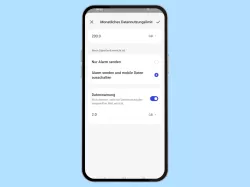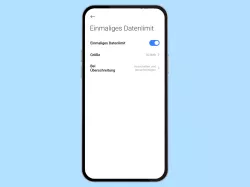Samsung: Datenlimit für WLAN-Hotspot festlegen
Du möchtest den Datenverbrauch beim Hotspot begrenzen? Man kann jederzeit ein Hotspot-Datenlimit einstellen, wie wir hier zeigen.
Von Denny Krull · Veröffentlicht am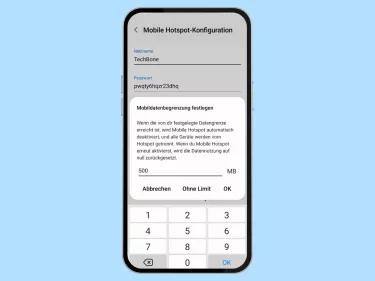
Wer sein Handy-Internet teilen möchte und Angst hat, dass die verbundenen Geräte das Datenvolumen leer saugen, kann aufatmen, denn man kann den WLAN-Hotspot beschränken und eine Datenbegrenzung festlegen.
Bei der Einrichtung des WLAN-Hotspots auf dem Samsung-Smartphone kann ein Limit für die Verwendung der mobilen Daten eingestellt werden, um so den Hotspot-Datenverbrauch kontrollieren zu können. Dafür kann man ein beliebiges Datenlimit in MB festlegen, welches dann für alle verbundenen Geräte zur Verfügung steht. Wurde das Datenlimit für den Hotspot erreicht, deaktiviert das Samsung-Handy den Hotspot, sodass alle Verbindungen automatisch getrennt werden.
Hinweis: Man kann das Hotspot-Datenlimit deaktivieren, indem die Option "Ohne Limit" für die Mobildatenbegrenzung festgelegt wird.



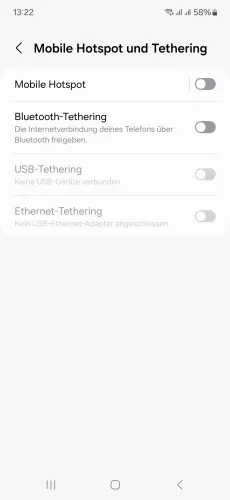
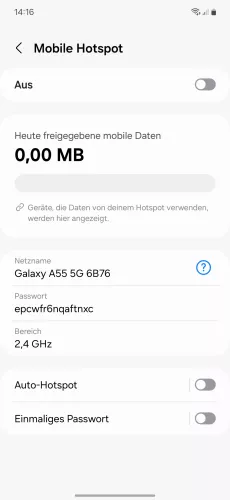
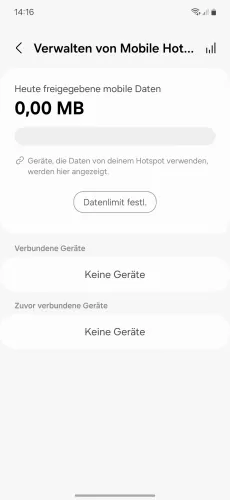

- Öffne die Einstellungen
- Tippe auf Verbindungen
- Tippe auf Mobile Hotspot und Tethering
- Tippe auf Mobile Hotspot
- Tippe auf Heute freigegebene mobile Daten
- Tippe auf Datenlimit festlegen
- Tippe auf OK









- Öffne die Einstellungen
- Tippe auf Verbindungen
- Tippe auf Mobile Hotspot und Tethering
- Tippe auf Mobile Hotspot
- Tippe auf Konfigurieren
- Tippe auf Erweitert
- Tippe auf Mobildatenbegrenzung festlegen
- Lege ein Datenlimit fest und tippe auf OK
- Tippe auf Speichern
Mit dieser Anleitung aus unserem ultimativen Samsung-Guide erklären wir dir die Benutzeroberfläche OneUI Schritt für Schritt.